Poista tiedosto vain poistamalla se Resurssienhallinnassa
- Verclsid.exe-tiedostoa käytetään komentotulkkilaajennusten eheyden vahvistamiseen.
- Voit varmistaa suoritettavan tiedoston turvallisuuden tarkistamalla tiedoston sijainnin sen ominaisuudet.
- Poista tiedosto poistamalla se Resurssienhallinnasta tai Tehtävienhallinnan kautta.
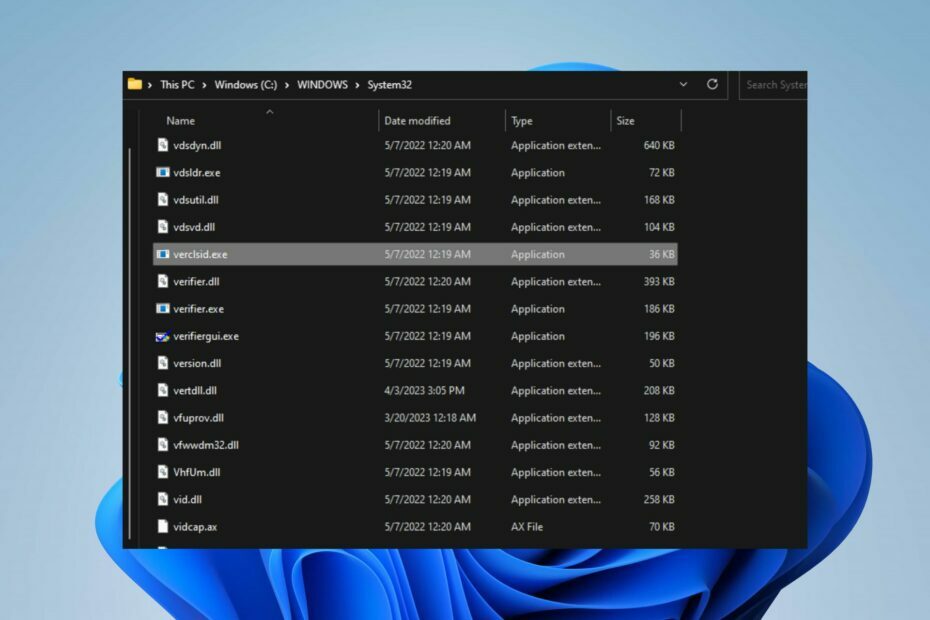
XASENNA NAPSAUTTAMALLA LATAA TIEDOSTOA
- Lataa Fortect ja asenna se tietokoneellasi.
- Aloita työkalun skannausprosessi etsiäksesi vioittuneet tiedostot, jotka ovat ongelmasi lähde.
- Napsauta hiiren kakkospainikkeella Aloita korjaus jotta työkalu voisi aloittaa korjausalgoritmin.
- Fortectin on ladannut 0 lukijat tässä kuussa.
Monet tekijät valittavat verclsid.exe-prosessin näkemisestä tehtävänhallinnassa. Se johtuu siitä, että se herättää huolenaiheita, ja he haluavat tietää, onko se turvallista. Tässä artikkelissa käsitellään kuitenkin vercisid.exe-tiedostoa, tiedoston vahvistamista ja sen poistamista.
Vaihtoehtoisesti saatat olla kiinnostunut oppaastamme aiheesta exe-tiedostot, jotka poistavat itsensä Windows 11:ssä ja joitain vaiheita sen korjaamiseksi.
Mikä on verclsid.exe?
Windowsissa verclsid.exe on suoritettava tiedosto Shell Extension CLSID Verification Hostille.
Se on komponentti, joka auttaa validoimaan ja todentamaan komentotulkkilaajennusten eheyden CLSID (Class Identifier) -rekisteröinnin avulla.
Mihin verclsid.exe: tä käytetään?
- Se haastaa oikeuteen shell-laajennusten eheyden vahvistamiseksi.
- Se varmistaa, että shell-laajennusten rekisteröidyt CLSID: t ovat kelvollisia.
- Vahvistusprosessi tapahtuu Windows Shellin alustuksen aikana.
- Se auttaa estämään mahdolliset ongelmat, kuten kaatumiset, suorituskykyongelmat ja viallisten tai yhteensopimattomien komentotulkkilaajennusten aiheuttamat ristiriidat.
- Edistää Windowsin käyttöliittymän yleistä vakautta ja luotettavuutta.
Pitäisikö minun poistaa verclsid.exe?
Ei, sinun ei pitäisi poistaa Shell Extension CLSID Verification Host -prosessia seuraavista syistä:
- Se vaikuttaa negatiivisesti Windows Shellin vakauteen ja toimivuuteen.
- Saatat kohdata kuorilaajennusten toimintahäiriöitä.
- Vertailuongelmat ja järjestelmävirheet.
Haittaohjelmat ja virukset voivat kuitenkin vaarantua tai vioittaa järjestelmätiedostoja. Joten on mahdollista, että verclsid.exe ei ole turvallinen ja se pitäisi poistaa. Siirry seuraavaan osaan vahvistaaksesi.
Kuinka tarkistaa, onko verclsid.exe turvallinen vai virus?
Noudata seuraavia varmistusvaiheita tarkistaaksesi, onko verclsid.exe-prosessi turvallinen vai onko virus:
- Tarkista, onko tietokoneesi verclsid.exe-tiedosto laillisessa hakemistossa:
C:\Windows\System32 - Suorita tietokoneesi virustarkistus käyttämällä luotettava virustorjuntaohjelmisto ja skannaa tiedosto
- Varmista, että verclsid.exe-tiedosto on digitaalisesti allekirjoitettu ja Microsoft Windows Corporationin tekijänoikeus.
Kun olet käynyt läpi yllä olevat vaiheet ja jos huomaat epäsäännöllisyyksiä tiedoston ominaisuuksissa, sinun pitäisi pystyä päättämään, onko se turvallista.
Kuinka voin poistaa verclsid.exe-tiedoston?
1. Lopeta verclsid.exe-tehtävä
- Napsauta hiiren kakkospainikkeella alkaa -painiketta ja valitse Tehtävienhallinta valikosta.
- Siirry kohtaan Prosessit tai yksityiskohdat -välilehti. Klikkaa verclsid.exe luettelosta, napsauta sitä hiiren kakkospainikkeella ja valitse sitten Lopeta tehtävä kontekstivalikosta.

- Klikkaus OK vahvistaaksesi, että haluat lopettaa ohjelman tehtävän.
- Käynnistä tietokone uudelleen ja tarkista, toimiiko se edelleen.
Tehtävien loppuvaiheet pysäyttävät verclsid.exe-prosessin tietokoneellasi. Katso artikkelistamme, mitä tehdä, jos Tehtävienhallinta avautuu tai vastaa hitaasti tietokoneellasi.
2. Poista verclsid.exe-tiedosto File Explorerin kautta
- Toista vaiheet 1 ja 2 yllä olevasta ratkaisusta.
- Paikanna verclsid.exe in Tehtävienhallinta.
- Napsauta sitten sitä hiiren kakkospainikkeella ja napsauta Avaa tiedoston sijainti avattavasta valikosta.
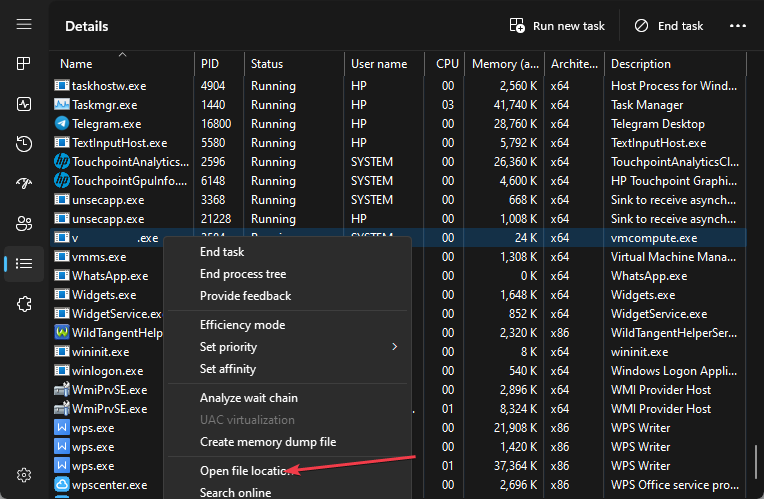
- Napsauta nyt hiiren oikealla painikkeella verclsid.exe tiedosto ja poistaa se.
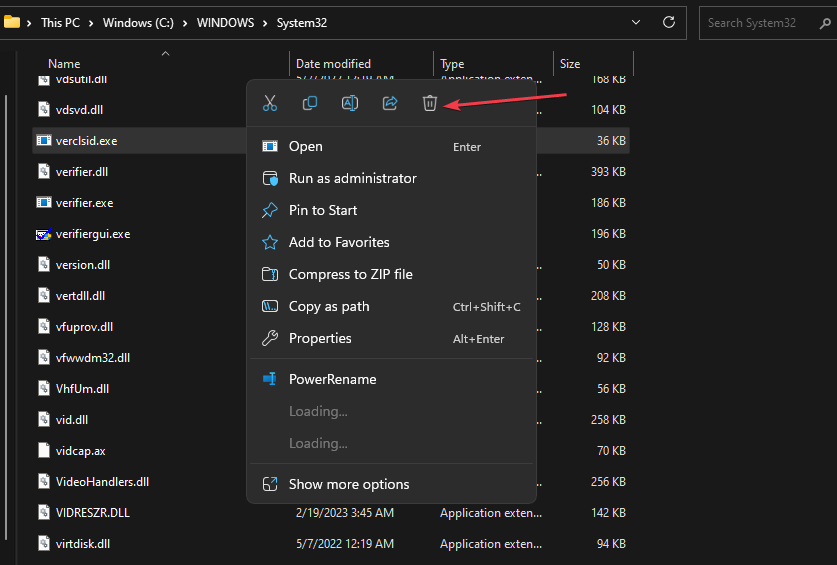
- Käynnistä tietokoneesi uudelleen.
Suoritettavan tiedoston poistaminen Resurssienhallinnassa poistaa käytöstä haittaohjelman ja poistaa sen käyttämällä suoritettavaa tiedostoa.
- Mikä on Mediaget.exe ja mihin sitä käytetään?
- Mikä on Mictray64.exe ja pitäisikö se poistaa?
- Mikä on Rpcnetp.exe ja pitäisikö se poistaa?
- Mikä on Wmpnscfg.exe ja onko sen poistaminen turvallista?
Lopuksi voit tarkistaa, mitä tehdä, jos virustorjuntaohjelmisto estää .exe-tiedostoja PC: llä. Samoin voit lukea yksityiskohtaisen oppaamme miksi exe-tiedostot eivät avaudu ja kuinka korjata se Windows 11:ssä.
Jos sinulla on lisäkysymyksiä tai ehdotuksia tästä oppaasta, voit jättää ne kommenttiosioon.
Onko sinulla edelleen ongelmia?
Sponsoroitu
Jos yllä olevat ehdotukset eivät ratkaisseet ongelmaasi, tietokoneessasi saattaa esiintyä vakavampia Windows-ongelmia. Suosittelemme valitsemaan all-in-one-ratkaisun, kuten Fortect korjata ongelmat tehokkaasti. Asennuksen jälkeen napsauta vain Näytä&Korjaa -painiketta ja paina sitten Aloita korjaus.


